Haal de Glorie van Vroeger Terug met de Beste Optische Drive


Vroeger had vrijwel iedere pc een optische drive. Tegenwoordig maken deze plaats voor hedendaagse alternatieven. Is een optische drive dan nog nodig? Het antwoord is ja! Met de beste optische drive geniet je van films en videogames die nog op cd staan.
Inhoudsopgave
- Optische drive koopgids: hoe maak je de beste koop?
- Wat is een optische drive?
- Waar gebruik je een optische drive voor?
- Interne en externe optische drives
- Leesbare, beschrijfbare en herschrijfbare schijven
- Schijfformaten
- Lees- en (her)schrijfsnelheid
- Gegevensoverdracht
- Overige koopcriteria
- Nuttige gebruikstips
Ook maak je back-ups zonder dataverlies zoals dat het geval kan zijn is bij de recentere alternatieven. Meer daarover vind je in de handige koopgids in dit artikel. Wij helpen je zo een handje zodat je de beste keuze maakt. Check hieronder eerst onze top 5! 😄
Optische drive koopgids: hoe maak je de beste koop?
In de 'echte' wereld verwijst ‘optisch’ naar het vermogen om te zien. In de computerwereld verwijst het naar lasers met het vermogen om te ‘zien’. De lasers van een optische drive kunnen ‘zien’, lezen en zelfs schrijven. Hoe dit precies werkt en waarom jij er baat bij hebt, vertel ik je in deze koopgids.
Wat is een optische drive?
Een optische drive staat ook bekend als schijfstation, cd-speler of dvd-drive. Het is een apparaat dat optische schijven, zoals een cd, leest en/of schrijft. Dat doet de drive door middel van lasers.
Een schijf met informatie, zoals een dvd met een film of een game, bevat miljoenen minuscule bultjes en kuiltjes. De lasers lezen deze als enen en nullen. Dit noemen we het binaire stelsel. Het is een code die informatie aan de computer geeft die vervolgens weet wat hij moet doen.
Optische drives zijn niet alleen voor computers. Ze zitten bijvoorbeeld ook in dvd-spelers en in game consoles zoals de PlayStation. De werking daarbij is hetzelfde.
Er zijn optische drives die enkel gegevens lezen, maar bijna alle relatief recente optische drives kunnen ook gegevens schrijven, beter bekend als branden. Ik ga hier verder in het artikel dieper op in.
Waar gebruik je een optische drive voor?
Het gebruik van een optische drive in een tijdperk waarin bijna alles digitaal is, lijkt misschien niet zo vanzelfsprekend. Toch past een optische drive goed in dit tijdperk.
Je hebt wellicht nog een oude film op dvd liggen. De meeste huidige apparaten bieden geen mogelijkheden om dit af te spelen. Een optische drive doet dat wel! Je kunt de film ook op internet opzoeken, maar je hebt dan doorgaans te maken met streamingdiensten. Zonde als je het mij vraagt: je hebt de film immers al in huis.
Zoek een film uit, sluit de drive simpelweg aan op je computer of laptop en klaar is kees! Hiervoor raad ik wel een goede desktop of een 17 inch laptop aan, zodat de ervaring niet onderdoet voor het kijken van een film op tv.
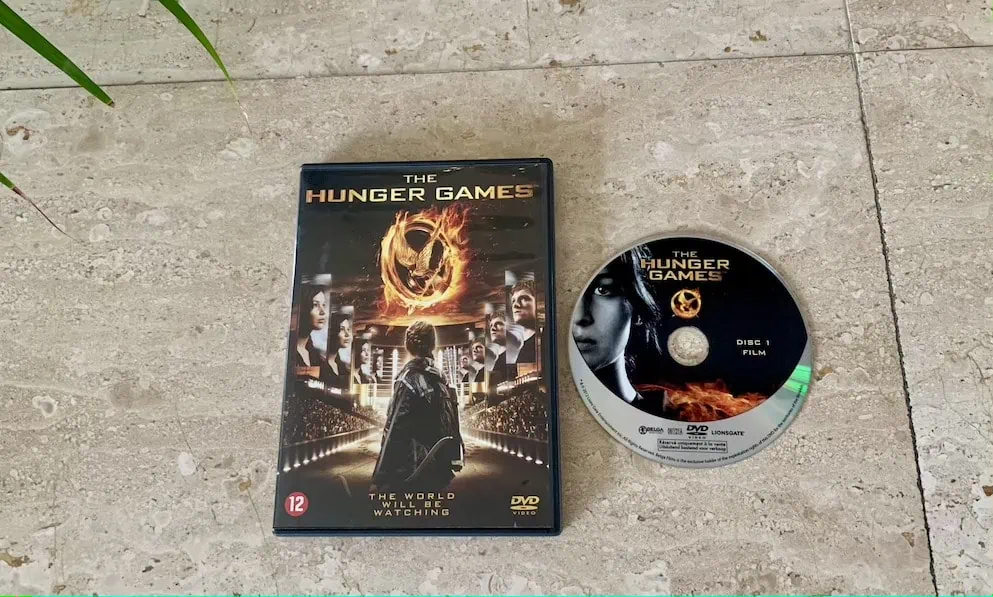
Daarnaast is een optische drive ook geschikt om een back-up op te maken. In tegenstelling tot harde schijven of usb-sticks, is de kans klein dat de bestanden plots verloren gaan door schade. Eventuele schade op een schijf is vroegtijdig te herkennen, waardoor je de schade nog kunt beperken.
En in tegenstelling tot usb-sticks of harde schijven, ontstaan geen fouten op een schijf. Ook is een schijf niet te hacken, omdat de informatie er fysiek op staat.
Interne en externe optische drives
Jaren terug zat in vrijwel iedere computer een ingebouwde optische drive. In de afgelopen tien jaar worden vrijwel alle laptops en pc’s geleverd zonder optische drives om kosten te besparen en apparaten lichter te maken, zoals je ziet bij een lichte laptop, een compacte 15 inch laptop, de beste mini-laptop en zelfs een mini-pc.
Er bestaan nog wel laptops en pc’s met een interne optische drive. Zo is de beste all-in-one-pc pas écht all-in-one als er een optische drive in zit. Ook wanneer je games speelt, is een optische drive een must wanneer je games op dvd staan en je games speelt op een gaming-laptop of gaming-pc.
Een interne optische drive zit ingebouwd in de computer en is verbonden met het moederbord. Het inbouwen van een interne optische schijf is niet zomaar gedaan en is daarnaast niet bij iedere pc of laptop mogelijk.
Hier is een oplossing voor: externe optische drives. Gelukkig maar, want dat betekent dat wanneer je computer geen interne optische drive bevat, het nog geen einde spel is! 😜

Een externe optische drive is een op zichzelf staande eenheid die je via een usb-kabel aansluit op de computer. De computer voedt de optische drive zonder externe voedingskabel.
Na het aansluiten is het bij sommige types nog een kwestie van het installeren van de drivers (het stuurprogramma). De installatie is eenmalig en start direct na het aansluiten van de optische drive. Hierna is de drive klaar voor gebruik.
Kijk je daar toch tegenop? In dat geval kun je ook kiezen voor een plug-and-play-optische drive, die hebben een dergelijke installatie niet nodig.
Leesbare, beschrijfbare en herschrijfbare schijven
Zoals al eerder benoemd zijn er optische drives die naast het lezen van een schijf, ook een schijf kunnen schrijven. We maken hier onderscheid tussen ROM, R en RW (RE).
ROM-schijven zijn slechts leesbaar. ROM staat voor read-only media. R-schijven zijn beschrijfbare schijven. En RW-schijven (of aangeduid met RE) zijn herschrijfbaar.
Het onderscheid tussen R-schijven en RW-schijven, is dat R-schijven enkel te beschrijven zijn als er nog geen informatie opstaat. Het gaat om lege schijven. RW-schijven zijn ook beschrijfbaar als er al informatie opstaat.
Staat er bijvoorbeeld een film op zo’n schijf die je al honderd keer hebt gezien, dan is het mogelijk om er bijvoorbeeld een andere film op te zetten.
Dit noemen we branden, omdat de lasers de informatie (de enen en nullen) letterlijk in de schijf branden. De laser die dit doet is krachtiger dan de laser die de gegevens leest. Let bij de aankoop van een optische drive op of de drive enkel kan lezen of ook kan branden. Je kunt ook op de pagina over de beste externe dvd-brander spieken.
Schijfformaten
Een ander aandachtspunt is het schijfformaat van de optische drive. De bekendste schijfformaten zijn cd, dvd en bd (Blu-ray).
Cd-schijven kunnen ongeveer 700 mb aan gegevens opslaan, dvd’s ongeveer 4,7 GB en Blu-ray-schijven bevatten 25 GB per laag.
Er bestaan ook dubbellaagse bd-schijven die 50 GB bevatten. Een dubbellaagse schijf is te branden (en te lezen) aan beide zijden. Dit wordt aangegeven met DL (dual layer).
Blu-ray schijven zijn ook verkrijgbaar met drie of vier lagen. Dit zijn bd-XL-schijven. Een bd-schijf met drie lagen wordt aangeduid met TL (triple layer) en kan maximaal 100 GB aan gegevens bevatten. Een bd-schijf met vier lagen wordt aangeduid met QL (quadruple layer) en haalt maximaal 128 GB.
Dan zijn er ook nog db-XL/DS/TL-schijven. Dit zijn dubbelzijdige bd-TL-schijfen met drie lagen per zijde. Deze hebben een maximale opslagcapaciteit van 200 GB.
Alle van de hierboven genoemde schijven zijn leesbaar, schrijfbaar of herschrijfbaar. Dit is te herkennen aan de afkorting die erachter staat: ROM, R of RW (of RE).

Lees- en (her)schrijfsnelheid
Optische drives hebben een lees-, schrijf- en herschrijfsnelheid. Hierbij geldt: hoe hoger deze snelheid, hoe sneller de optische drive gegevens leest of brandt.
De snelheid wordt aangegeven met ’schijfformaat x snelheid’. Ieder schijfformaat heeft een basissnelheid. De totale lees- en schrijf- of herschrijfsnelheid bereken je door de basissnelheid te vermenigvuldigen met het getal achter de ‘x’. Dit zal ik even voor je uitleggen. 😃
De basissnelheid van een cd is ongeveer 150 kb/s (0,150 Mb/s), de basissnelheid van een dvd is 1,385 Mb/s en de basissnelheid van bd-schijven is 6,74 Mb/s. Om het te verduidelijken heb ik hieronder een voorbeeld voor je:
| Snelheid schijf: | Drive leest uit: |
|---|---|
| Cd (x24) | 0,150 Mb/s x 24 = 3,6 Mb/s |
| Dvd (x8) | 1,385 Mb/s x 8 = 11,08 Mb/s |
| Bd (x6) | 6,74 Mb/s x 6 = 40,44 Mb/s |
Als je kijkt naar de snelheid van een optische drive, zie je al snel dat de snelheid voor lezen het hoogst is, daarna voor schrijven en daarna voor herschrijven.
Dit komt doordat de lasers bij het lezen enkel de hobbeltjes en putjes uitlezen en bij het schrijven deze hobbeltjes en putjes inbranden. Dat branden kost meer tijd. Het branden van nieuwe informatie op bestaande informatie duurt logischerwijs nog langer.
Gegevensoverdracht
De snelheid van een optische drive bepaalt hoe snel de drive informatie uitleest en/of brandt. Dit heeft invloed op de snelheid van de gegevensoverdracht, maar ook de aansluiting van externe optische drives heeft hier invloed op.
Een externe optische drive heeft een usb-aansluiting. Er zijn drie soorten usb-aansluitingen die de drive kan hebben: micro-usb, usb-a en usb-c. De usb-aansluitingen verschillen in snelheid. Je hebt usb 2.0, 3.0, 3.1, 3.2 en 4.0. Hoe hoger het getal, hoe sneller de gegevensoverdracht.
Micro-usb is vrijwel altijd usb 2.0. Usb-a heb je zowel in 2.0, 3.0, als in usb 3.1. Usb-c is te verkrijgen in 3.1, 3.2 en 4.0.
Kijk daarom goed naar de aansluiting. Het is fijn als de drive een snelle usb-aansluiting heeft, maar het is ook belangrijk dat deze usb-aansluiting overeenkomt met het apparaat waar je de drive op aansluit.
Overige koopcriteria
Naast de hierboven genoemde factoren zijn er nog een aantal dingen om rekening mee te houden. Allereerst is de compatibiliteit met het besturingssysteem belangrijk. De meest gebruikelijke besturingssystemen van computers zijn Microsoft Windows, Mac OS, Chrome OS en Linux.
De meeste optische drives zijn zowel compatibel met (de laatste versies van) Microsoft Windows als Mac OS. Ook zijn er veel drives die samenwerken met Linux.
De zoektocht naar een optische drive die compatibel is met Chrome OS is wat lastiger, omdat een Chromebook (die draait op Chrome OS) niet de mogelijkheid heeft om drivers te installeren. Je hebt dan een plug-and-play-optische drive nodig die geschikt is voor een Chromebook.
Daarnaast raad ik je aan om te letten op het gewicht en de afmetingen van een optische drive. Moderne optische drives zijn dun en compact, meestal aangeduid door slimline.
Hoewel de meeste drives vrij klein zijn, is het geen slecht idee om er toch bij stil te staan. Hoe kleiner en lichter de drive, hoe makkelijker je hem verplaatst. Zo neem je hem bijvoorbeeld makkelijk mee naar vrienden of familie, zodat je samen van de mogelijkheden van een optische drive profiteert. 👨👩👧👦
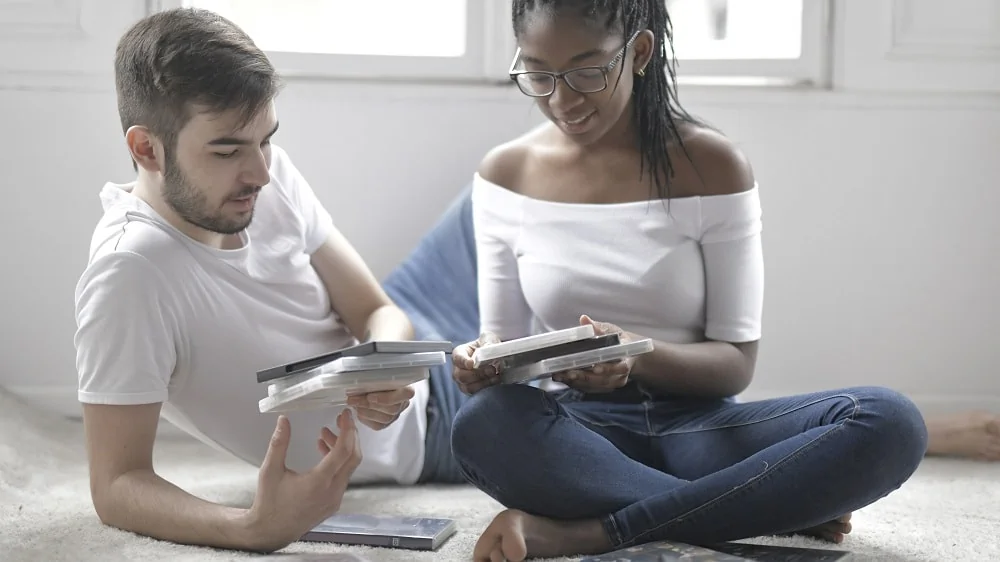
Het nadeel is dat een slimline optische drive in een aantal gevallen minder snel is dan een zogenaamde halfhoge optische drive. Neem alle aspecten in deze koopgids mee zodat je jezelf verzekerd van een drive die bij je past!
Nuttige gebruikstips
Het gebruik van een optische drive is vrij simpel. Toch zijn er een aantal dingen die je kunt doen of juist niet moet doen zodat de optische drive optimaal presteert. 👇
- Laat de schijflade niet openstaan wanneer je deze niet gebruikt.
- Reinig het apparaat, mits nodig, alleen aan de buitenzijde en doe dit met een droge doek. Reinig de schijf enkel met schijfreinigingssets en niet met een natte doek of iets dergelijks.
- Raak de lens van de drive niet aan.
- Plaats alleen de daarvoor bestemde schijf in de drive. Een kleinere of grotere schijf kan schade aanrichten. Plaats ook geen verbogen schijf in de drive.
- Laat de drive en de schijven nooit buiten liggen en pas op met felle zon en extreme temperaturen.
- Pak de schijf altijd aan de randen vast en schuif hem niet over een oppervlak.
- Probeer (her)schrijfbare schijven van verschillende fabrikanten als een schijf niet werkt.
- Probeer op een lagere snelheid te branden als je problemen hebt met het (her)schrijven van een schijf.
De 5 beste optische drives onder elkaar
1. Snelle prestaties met DVD-media: Pioneer BDR-XD07B
Belangrijke specificaties:
Ik ben trots op de Pioneer BDR-XD07B, een slanke draagbare USB 3.0 BD/DVD/CD-brander die razendsnelle prestaties levert met een maximale Blu-ray schrijf- en leessnelheid van 6x. Dit optische station is ontworpen voor gebruiksgemak, met een lichtgewicht ontwerp en USB 3.0 connectiviteit voor snelle gegevensoverdracht. De compatibiliteit met verschillende besturingssystemen en ondersteuning voor verschillende schijfformaten, waaronder BDXL en M-Disc, maken het een veelzijdige keuze. Een opvallende functie is de PureRead 3+ mogelijkheid, die de muziekervaring verbetert met unieke algoritmen, waardoor er minimale fouten optreden bij het importeren van audio-cd's.
Klanten waarderen de BDR-XD07B vanwege zijn solide en betrouwbare brandprestaties, die naadloos werken met verschillende besturingssystemen. Zoals een recensie opmerkt, biedt het "snelle en eenvoudige brandmogelijkheden," waardoor het een efficiënte keuze is voor gebruikers die een draagbare oplossing zoeken voor Blu-ray branden en lezen. In vergelijking met zijn tegenhangers zoals de BDR-XD05B, schittert de BDR-XD07B met iets snellere schrijf- en leessnelheden, waardoor het een overtuigende optie is voor degenen die snelheid en efficiëntie prioriteren.
Met een prijs van $105 is de BDR-XD07B een aantrekkelijke optie in het middensegment, met een balans tussen prestaties en betaalbaarheid. Het lichtgewicht ontwerp en de compatibiliteit met USB-busvoeding maken het een handige keuze voor gebruik onderweg. Het is echter belangrijk om rekening te houden met de compatibiliteit met specifieke besturingssystemen, zoals macOS, en rekening te houden met de benodigde updates voor naadloze integratie.
In de wereld van optische stations excelleert de Pioneer BDR-XD07B als een betrouwbare en efficiënte oplossing voor gebruikers die behoefte hebben aan draagbare Blu-ray brand- en leesmogelijkheden. Zijn snelle prestaties, ondersteuning voor verschillende schijfformaten en naadloze werking op verschillende systemen maken het een solide keuze voor verschillende gebruiksscenario's. Hoewel het te maken heeft met kleine compatibiliteitsuitdagingen met specifieke besturingssystemen, positioneren de algehele prestaties en functies het als een competitieve optie op de markt voor optische stations.
Voordelen Pioneer BDR-XD07B
- Razendsnelle Blu-ray schrijf- en leessnelheid van 6x
- Ondersteuning van veelzijdige schijfformaten, waaronder BDXL en M-Disc
- Betrouwbare brandprestaties en naadloze werking op verschillende besturingssystemen
Nadelen Pioneer BDR-XD07B
- Kleine compatibiliteitsuitdagingen met specifieke besturingssystemen, zoals macOS
2. LG GP65NB60
Belangrijke specificaties:
Ik ben een LG GP65NB60 externe optische drive, een betaalbare optie met betrouwbare prestaties voor het lezen en schrijven van CD's en DVD's. Mijn slanke en discrete ontwerp maakt me compatibel met zowel Windows als macOS, waardoor ik een veelzijdige keuze ben voor gebruikers van verschillende besturingssystemen. Ik heb slechts één USB-poort nodig voor stroom en gegevensoverdracht, wat mijn gemak en draagbaarheid vergroot. Zoals opgemerkt in een recensie van XDA-Developers, word ik geprezen vanwege mijn "basis- en betaalbare optie met een slank ontwerp, lees- en schrijfmogelijkheden voor de meeste CD- en DVD-formaten, en ondersteuning voor M-discs."
Hoewel ik uitblink in betaalbaarheid en compatibiliteit, moet worden opgemerkt dat ik geen ondersteuning bied voor Blu-ray schijven. Voor gebruikers die voornamelijk geïnteresseerd zijn in CD- en DVD-functionaliteit, ben ik echter een kosteneffectieve oplossing die voldoet aan essentiële kenmerken. Mijn M-Disc ondersteuning zorgt voor langdurige gegevensbehoud, waardoor ik geschikt ben voor archiveringsdoeleinden.
In vergelijking met mijn concurrenten, zoals de ASUS BW-16D1X-U Blu-ray drive, val ik op als een betaalbaar alternatief met een focus op essentiële CD- en DVD-functies. De ASUS drive biedt snellere lees- en schrijfsnelheden, Blu-ray ondersteuning en aanvullende functies zoals BDXL en M-Disc ondersteuning, waardoor het een aantrekkelijke keuze is voor gebruikers die geavanceerde mogelijkheden zoeken. Voor degenen die op zoek zijn naar een basis- en betaalbare optische drive zonder Blu-ray functionaliteit, ben ik een overtuigende optie.
Hoewel de ASUS ZenDrive V1M en Dell DW316 betaalbare alternatieven bieden, maakt mijn compatibiliteit met zowel Windows als macOS, evenals mijn slanke en draagbare ontwerp, mij tot een praktische keuze voor gebruikers met diverse behoeften. Zoals benadrukt in een recensie van Make Tech Easier, word ik geprezen vanwege mijn "slanke en discrete optie zonder Blu-ray ondersteuning, met M-Disc ondersteuning en compatibiliteit met Windows en macOS."
Samenvattend, ik, de LG GP65NB60 externe optische drive, voldoe aan de behoeften van gebruikers die een kosteneffectieve oplossing zoeken voor CD- en DVD-functionaliteit. Mijn slanke ontwerp, M-Disc ondersteuning en brede compatibiliteit maken mij een praktische keuze voor dagelijks gebruik. Hoewel ik geen Blu-ray ondersteuning bied, positioneert mijn focus op essentiële functies en betaalbaarheid mij als een waardevolle optie voor individuen en professionals die op zoek zijn naar een betrouwbare externe optische drive voor standaard schijfformaten.
Voordelen LG GP65NB60
- Betaalbare optie
Nadelen LG GP65NB60
- Ondersteunt geen Blu-ray discs
- Mist geavanceerde functies in vergelijking met concurrenten
3. Asus ZenDrive U9M
Belangrijke specificaties:
Ik ben dol op de ASUS ZenDrive U9M, een slanke en veelzijdige externe dvd-schrijver die indruk maakt met zijn Zen-geïnspireerde ontwerp en zowel USB Type-C als Type-A interfaces. Het biedt ondersteuning voor M-DISC voor langdurige gegevensopslag, inclusief back-upsoftware, wat het aantrekkelijk maakt voor gebruikers die op zoek zijn naar betrouwbaarheid en duurzaamheid. Een positieve recensie noemde het een uitstekende optische drive vanwege zijn functionaliteit. Het is compatibel met zowel PC als Mac en heeft een doordacht ontwerp, waardoor het een aantrekkelijke keuze is voor gebruikers op verschillende platforms.
In vergelijking met andere opties is de ASUS ZenDrive U9M een betaalbare USB-C-drive met M-DISC ondersteuning. Het biedt een slanke en draagbare alternatief zonder in te leveren op essentiële functies. Het wordt gepositioneerd als een goede keuze voor degenen die draagbaarheid prioriteren. De toevoeging van schijfversleuteling versterkt de waarde ervan, waardoor gegevensbeveiliging wordt gegarandeerd. Het is een slanke, M-DISC ondersteunende en schijfversleuteling biedende drive.
In vergelijking met andere opties onderscheidt de ASUS ZenDrive U9M zich door essentiële functies te bieden tegen een betaalbare prijs. Het slaat een balans tussen betaalbaarheid en functionaliteit, met M-DISC ondersteuning en schijfversleutelingsmogelijkheden. Hoewel sommige gebruikers problemen hebben gemeld met installatie, verbeterde de functionaliteit na het raadplegen van de handleiding. Het ontbreken van Blu-ray ondersteuning kan ook een factor zijn voor gebruikers die specifiek op zoek zijn naar een Blu-ray drive.
Al met al is de ASUS ZenDrive U9M een aantrekkelijke keuze voor degenen die op zoek zijn naar een betaalbare en betrouwbare externe optische drive. Met zijn slanke ontwerp, M-DISC ondersteuning en schijfversleutelingsmogelijkheden is het een veelzijdige en veilige optie voor gegevensopslag en back-up. Hoewel het mogelijk niet geschikt is voor gebruikers die specifiek Blu-ray ondersteuning nodig hebben en aanvankelijke installatie-uitdagingen kan hebben, maken de algehele prestaties en functies het een opvallende keuze op de markt voor externe optische drives.
Voordelen Asus ZenDrive U9M
- Sleek en veelzijdig ontwerp met Zen-geïnspireerde esthetiek
- Flexibiliteit met zowel USB Type-C als Type-A interfaces
- M-DISC ondersteuning voor langetermijngegevensbehoud en schijfversleutelingsmogelijkheden
Nadelen Asus ZenDrive U9M
- Sommige gebruikers meldden moeilijkheden bij de installatie, hoewel de functionaliteit verbeterde na verwijzing naar de handleiding
- Gebrek aan Blu-ray ondersteuning, wat de besluitvorming kan beïnvloeden voor gebruikers die specifiek op zoek zijn naar een Blu-ray drive
4. LG BP60NB10
Belangrijke specificaties:
Als ik op zoek ben naar een hoogwaardige optische drive, is de LG BP60NB10 externe Blu-ray/DVD-drive een veelzijdige en betrouwbare keuze. Deze slanke, draagbare drive ondersteunt 3D Blu-ray disc-weergave, DVD M-DISC™ en is ontworpen om ruis tijdens het afspelen van films te verminderen, terwijl beschadigde Blu-ray of DVD-weergave wordt gladgestreken. Dankzij de USB 3.0-compatibiliteit en M-DISC-ondersteuning is het een opvallende optie voor gebruikers van verschillende besturingssystemen, waaronder Windows, Linux en Mac OS. Met een beoordeling van 4,3 van de 5 sterren op Amazon is het duidelijk dat klanten de prestaties en functies waarderen. Zoals een gebruiker het verwoordt: "De LG BP60NB10 Ultra Slim Portable Hybrid Drive is een UHD 4K/Blu-ray/DVD+/-RW-drive met USB 3.0-compatibiliteit en M-DISC-ondersteuning."
De compatibiliteit van de LG BP60NB10 met verschillende besturingssystemen en zijn vermogen om UHD 4K, Blu-ray en DVD+/-RW te verwerken, maken het een opvallende optie voor gebruikers die veelzijdigheid en top prestaties vereisen. De lees- en schrijfsnelheden van 6x max zorgen voor efficiënte gegevensoverdracht en brandprocessen. Dankzij het compacte formaat, het weegt slechts 9,6 ounces en heeft afmetingen van 6,1 x 5,7 x 0,6 inch, is het handig voor gebruik onderweg, zoals benadrukt door een andere gebruiker die zei: "Deze drive is geweldig! Hij is draagbaar, makkelijk te gebruiken en werkt perfect op mijn Mac." Zijn #20 best verkopende positie in externe Blu-ray-drives op Amazon getuigt verder van zijn populariteit en betrouwbaarheid.
In vergelijking met andere drives op de markt valt de LG BP60NB10 op door zijn ondersteuning voor UHD 4K, Blu-ray en DVD+/-RW, evenals zijn compatibiliteit met een breed scala aan besturingssystemen. Het vermogen van de drive om ruis tijdens het afspelen te verminderen en beschadigde Blu-ray of DVD-weergave te optimaliseren, onderscheidt hem van de concurrentie. Hoewel andere drives uitblinken in bepaalde aspecten, zoals snelheid of ondersteuning van specifieke formaten, biedt de LG BP60NB10 een goed afgerond pakket dat geschikt is voor een breed scala aan gebruikers.
Het is echter belangrijk op te merken dat de prestaties van de drive in specifieke scenario's, zoals het omgaan met aangepaste firmware of firmware-updates, kunnen variëren. Gebruikers die geavanceerde functionaliteiten zoeken, zoals LibreDrive-modus of specifieke firmware-updates, vinden mogelijk relevantere discussies op platforms zoals het MakeMKV-ondersteuningsforum. Bovendien kunnen gebruikers met specifieke eisen of voorkeuren andere drives vinden die meer geschikt zijn voor hun individuele behoeften.
Kortom, de LG BP60NB10 externe Blu-ray/DVD-drive is een eersteklas keuze voor gebruikers die een veelzijdige, betrouwbare en draagbare optische drive zoeken met indrukwekkende prestaties voor verschillende formaten en besturingssystemen. Zijn vermogen om ruis tijdens het afspelen te verminderen en beschadigde Blu-ray of DVD-weergave te ondersteunen, maken het een opvallende optie op de markt. Hoewel het misschien niet voldoet aan zeer gespecialiseerde behoeften, biedt het een goed afgerond pakket dat een breed scala aan gebruikers aanspreekt.
Voordelen LG BP60NB10
- Veelzijdig en ondersteunt UHD 4K, Blu-ray en DVD+/-RW formaten
- Compatibel met een breed scala aan besturingssystemen, waaronder Windows, Linux en Mac OS
- Verlaagt ruis tijdens het afspelen en verbetert beschadigde Blu-ray of DVD weergave
Nadelen LG BP60NB10
- Prestaties bij het omgaan met aangepaste firmware of firmware-updates kunnen variëren
- Voldoet mogelijk niet aan zeer gespecialiseerde behoeften
- Gebruikers met specifieke eisen of voorkeuren vinden mogelijk andere drives geschikter voor hun individuele behoeften
Veelgestelde vragen over optische drives
❓Wat kun je met een optische drive?
Een optische drive leest of (her)schrijft schijven zoals cd's en dvd's. Je kunt bijvoorbeeld een oude film op dvd kijken en deze eventueel omzetten naar een digitaal bestand. Je kunt de schijven ook branden en er een back-up op zetten.
👍Wat is het voordeel van een optische drive ten opzichte van een usb-stick of harde schijf?
Alle drie gebruik je om bestanden op te zetten en om bestanden uit te lezen. De opslagcapaciteit van een schijf is beperkter dan die van usb’s of harde schijven, maar een schijf is een veiligere opslag optie: een schijf is niet gevoelig voor fouten of hackers. En als je de informatie van een schijf toch liever digitaal hebt, dan kun je deze met een drive overzetten.
🧲Wat is het verschil tussen een optische drive en een magnetische drive zoals een harde schijf?
Een optische drive leest en schrijft informatie op een schijf met lasers. Een magnetische drive doet dit met een kleine magnetische kop en slaat de informatie op in de drive zelf. Een schijf heeft minder opslagcapaciteit, maar is doorgaans goedkoper en tevens minder gevoelig voor gegevensverlies als gevolg van omgevings- of magnetische factoren.
Welke optische drive moet ik kopen?
Dat is helemaal aan jou en je budget; iedereen is uniek. Wat ik wel voor je heb, is een handige tabel met – naar mijn inzicht – de belangrijkste specificaties van de beste optische drive. Zo maak jij de beste keus!
| Pioneer BDR-XD07B | LG GP65NB60 | Asus ZenDrive U9M | LG BP60NB10 | |
|---|---|---|---|---|
| Type optische drive | ||||
| Voedingstype | ||||
| Afmetingen | ||||
| Gewicht | ||||
| Optical drive-productopties |
Conclusie
De beste optische drive geeft je toegang tot videogames op dvd en films die online niet te vinden zijn. Daarnaast is je back-up veiliger dan bij de huidige back-up opties. Ideaal toch? Let wel even op of de drive compatibel is met de schijven en de besturingssystemen die je gebruikt.
Weet jij al welke het wordt? Zo niet, neem dan vooral nog een kijkje in onze top 5 hieronder of stel je vraag aan ons. Bedankt voor het lezen! 👍




